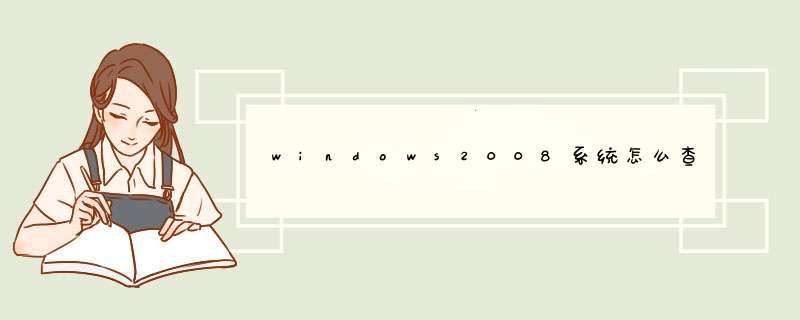
在我们使用VPS或者云服务器并且安装好Windows server 2008系统后,可以通过Windows系统自带的IIS服务器管理器中的相关服务来搭建一个FTP服务器。具体操作步骤如下:
1.点击Windows server 2008的左下角开始按钮,找到管理工具,并点击管理工具扩展菜单中的“Internet信息服务(IIS)管理器”。
2.点击后在Internet信息服务(IIS)管理器界面的左上角点击右键,这时会出现下拉菜单,找到并点击“添加FTP站点”选项。
3.在弹出的添加FTP站点窗口中填写“FTP站点名称”,内容目录中的物理路径选择服务器中你指定的文件夹路径。
4.点击下一步后需要我们绑定FTP服务器的IP地址,这里的IP地址就是服务器的IP地址,其他的可以信息可以不用添加。需要注意的是在这一步可以安装SSL证书,通过https加密传输协议来访问FTP站点,如果需要,可以在这里选择SSL证书。
5.继续点击下一步,在这里需要我们进行身份验证和授权信息。我们可以选择匿名和基本两种身份验证形式。下方的授权选项中一般选择所有用户,为了安全起见,权限选项中我们一般只勾选读取选项,如果有特殊需要也可以勾选写入,写入权限可以允许用户对文件进行上传以及编辑。
6.最后一步点击完成,至此我们就在Windows server 2008系统的服务器中搭建好了一个FTP服务器。
ftp的地址构成是ftp://用户名:密码@域名(或ip地址)比如本机ftp地址就是:ftp://sa/sa@ 127.0.0.1
FTP(File Transfer Protocol,文件传输协议) 是 TCP/IP 协议组中的协议之一。FTP协议包括两个组成部分,其一为FTP服务器,其二为FTP客户端。其中FTP服务器用来存储文件,用户可以使用FTP客户端通过FTP协议访问位于FTP服务器上的资源。在开发网站的时候,通常利用FTP协议把网页或程序传到Web服务器上。此外,由于FTP传输效率非常高,在网络上传输大的文件时,一般也采用该协议。
默认情况下FTP协议使用TCP端口中的 20和21这两个端口,其中20用于传输数据,21用于传输控制信息。但是,是否使用20作为传输数据的端口与FTP使用的传输模式有关,如果采用主动模式,那么数据传输端口就是20;如果采用被动模式,则具体最终使用哪个端口要服务器端和客户端协商决定。
1、首先登录西部数码或阿里云官网,点击虚拟主机管理。
2、然后找到域名,所在FTP服务器——管理,即可查看或修改FTP密码。
3、也可以服务器总FTP密码查询,右键点击我的电脑选择管理。
4、本地用户和组——用户-右键-用户属性。
5、右键用户属性,即可看到或修改密码。
欢迎分享,转载请注明来源:夏雨云

 微信扫一扫
微信扫一扫
 支付宝扫一扫
支付宝扫一扫
评论列表(0条)